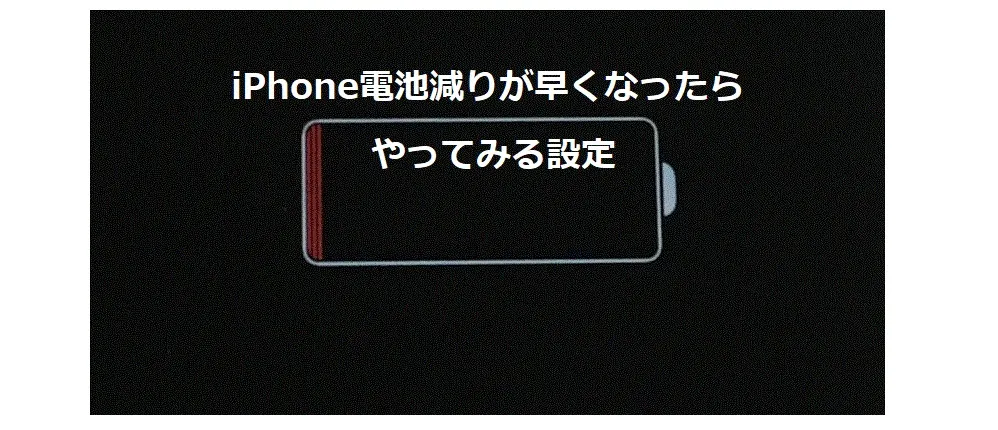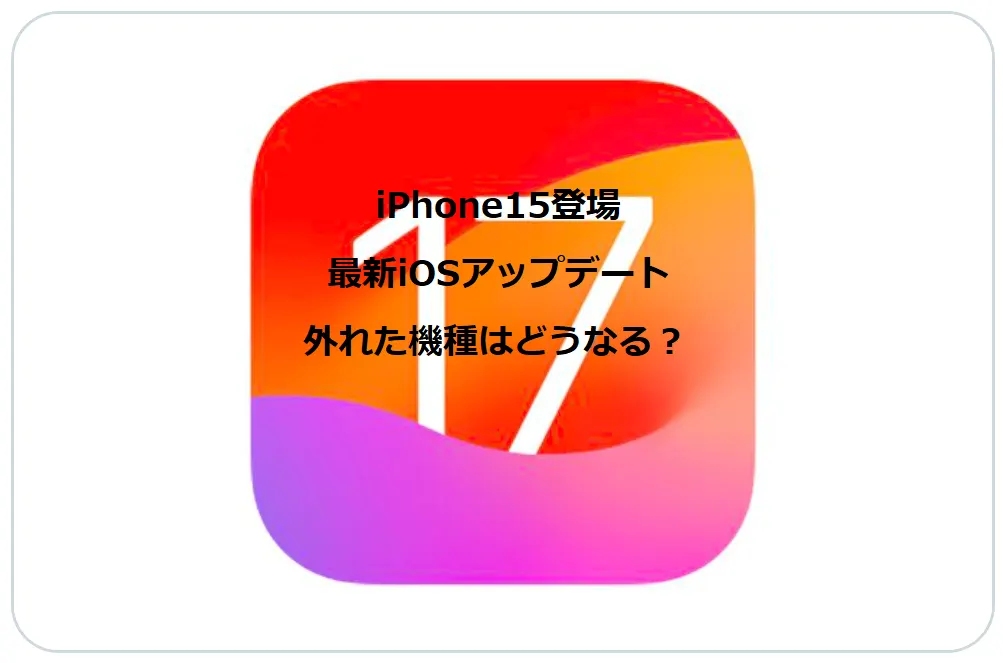最近、iPhoneの電池が思ったより早く減るんです。
iPhoneの設定を見直したら劇的に改善しました。
※iPhoneの電池減りの原因を調べることができる
※電池減りを抑える基本的な設定が分かる
iPhoneの電池状況の確認
まず、電池について確認したいことは、電池そのものが劣化していなかを確かめましょう。
※80%以下になっていれば、電池の消耗が進んでいます。
電池減りが早くなった基本的な原因
いつもよりiPhoneを使っている時間が長くなっていれば、当然のことながら電池減りは早くなります。
例えば
- 長期間の電話または頻繁に電話を使う
- ネット接続が長い
- ゲームプレイ時間が長い
などでしょう。
基本的にiPhoneの使用時間を短くすることで、電池減りは解消されますが、それはちょっと面白くないと思うのです。そこで、iPhoneの基本的な設定を見直すことで電池減りを抑制できます。
iPhoneの基本的な設定を見直す
ホームスクリーン時間設定
スクリーンが点灯している時間を短くすることは、電池消耗を抑えるには効果的です。
「設定」→「画面表示と明るさ」→「自動ロック」=30秒か1分設定
自動ロックの時間を30秒か1分で設定しましょう。
【手前に傾けてスリープ解除】をオフ
「画面表示と明るさ」設定画面で、次の効果がONになっていればオフにします。
この設定は、カバンなどに入れている時なども反応しています。
iPhoneを触っていないのに電池を消耗しています。
この設定をオフにする事でバッテリー減り抑制の効果が出ます。
「設定」→「画面表示と明るさ」→「手前に傾けてスリープ解除」=オフに設定
スクリーンのパネル明るさ設定
スクリーンパネルの明るさが自動調整にしていますよね?その自動設定をオフにして一定の明るさで設定しましょう。
自動がONになっていると、明るい場所では照明がマックスになるので電池減りが早くなります。それを、手動にして、ある程度見えるくらいの明るさにします。
「設定」→「画面表示と明るさ」=自動をオフに設定
アプリのバックグラウンド処理をオフにする
最近iPhoneの電池が急に減りだしたら、最近インストールしたアプリが怪しいかもしれません。アプリをインストールしてないのに、電池減りが早い場合は、設定を見直すと改善されることがあります。
基本的にアプリのバックグラウンド(使用していないけどアプリの処理がされること)がONになっています。
「設定」→「Appのバックグラウンド更新」→一番上の「Appのバックグラウンド更新」をタップ。
「オフ」「Wi-Fi」「Wi-Fiとモバイルデータ通信」の中から、「オフ」を選択。
Bluetoothオフにする
以外とBluetooth接続は、電池減りが早くなります。Bluetooth接続をしていないときは、こまめにオフにします。
AirDropオフにする
AirDropがオンのままの方がかなり多いですね。ここもオフにしましょう。Bluetooth同様、使っていないときはオフにすることで電池減りを抑制できます。
「設定」→「一般」→「AirDrop」=受信しないを選択
画面の下から上にスワイプ→「Wi-Fi・Bluetooth・機内モード」のどれかを長押し→「AirDrop」をタップして受信しないを選択
バイブレーションをオフにする
バイブレーション機能は便利ですが、バイブレーション機能は、以外と電池の消耗が大きい原因の一つです。なぜかと言うと、バイブレーション機能は振動を起こす物理的な装置なので、電力を大量に使ってしまうのです。
「設定」→「アクセシビリティ」→「タッチ」画面内の「バイブレーション」=通常はON
オフにして、2,3日の電池減りを確かめてみるといいですね。もし、バイブレーションがオフで使いにくい場合はオンにもどすこともできます。
通知設定を見直す
通知をオフにすることも電池減りを抑えるには効果的です。
「設定」→「通知」→すべての通知設定を確認して、必要最小限にします。
通知で表示されているアプリをタップ→通知が必要ないアプリは「通知許可」をオフ
このような設定を見直すことで、電池減りを抑えることができます。
電池に負担がかかる使い方
充電しながらiPhoneを使うと、電池の寿命が早いです。緊急な場合だけにしましょう。
基本は充電中は何も操作しないことです。
インターネットデータ通信よりWi-Fiが電池消耗しない
データ通信でインターネット接続すると電池消耗が早いです。
データ通信は、電池の電力を多く消耗します。それは、広域な電波を受信するために、iPhoneから受信電波を出しているからです。
一方、Wi-Fiは至近距離内で電波を受信する程度です。当然のことながら、至近距離内で電波を受信する程度の電力しか使いません。
自宅にWi-Fiがないと不便なことが沢山あります。
一番困ることは、iPhoneのアップデートです。iOSのアップデートは通信量が多いのでデータ通信を多く消費してしまいます。
アプリ更新も同じです。
自宅にWi-Fiを入れたいけど、工事費、工事施工などの手続き、プロバイダ契約などが面倒なんです。光インターネットなどは高速通信ですが、そこにたどり着くまでの手続きと費用が大変です。
もっと手軽にWi-Fiインターネットができます。
ポケットWiFiルーターは
「購入」→「置く」→「WiFiルーターに接続」だけでWiFiルーターでインターネットができます。
【WiFiルーター関連記事】iPhone「iOSアップデート」と「アプリ更新」 自宅にWi-Fiがないとどうなる?